چگونه عکسها را از فایلهای PDF ذخیره کنیم؟
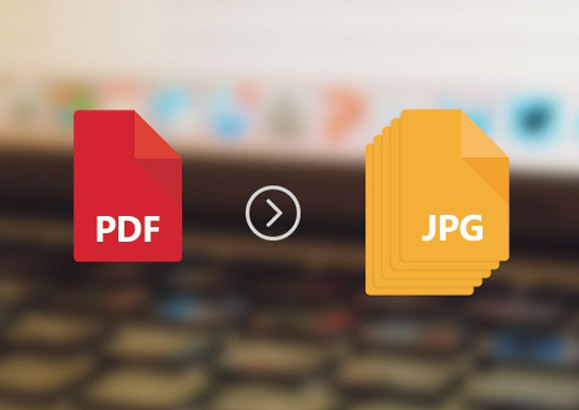
زمان مورد نیاز برای مطالعه: 3 دقیقه
احتمالا برای شما هم پیش اومده که بخواهید یک عکس رو از فایل پیدیاف استخراج کنید؛ البته هرچند که استخراج عکسها از فایلهای PDF به آسونی امکان پذیر نیست، اما ما امروز ترفندی رو به شما آموزش میدیم تا از این پس به سادگی بتونید عکسهای دلخواهتون رو با کیفیت بالا از فایلهای PDF جدا و ذخیره کنید.
– استخراج تصاویر از PDF با استفاده از Adobe Acrobat Reader DC
بد نیست بدونید در نرمافزارهای تخصصی ایجاد یا ویرایش PDF، امکانات زیادی برای تغییرات دلخواه در PDF پیشبینی شده و بنابراین با استفاده از این برنامه، نه تنها میتونید PDF رو باز کنید، بلکه میتونید محتوای چندرسانهای اونها رو هم استخراج کنید.
- برنامه رایگان Acrobat Reader DC رو برای Windows 10 دانلود و نصب کنید.
- PDF خودتون رو با این برنامه باز کنید.
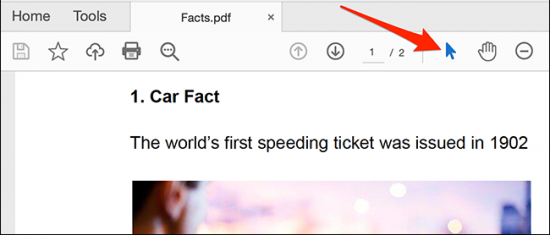
- پس از اجرا شدن برنامه، روی ابزار انتخاب (نماد فلش) در نوار ابزار نزدیک بالای پنجره کلیک کنید.
- حال میبایست به صفحهای در فایل PDF خودتون برید که در اون عکسی که میخواهید استخراج بشه، قرار داره.
- روی تصویر کلیک کنید تا انتخاب بشه.

- در مرحله بعدی روی تصویر کلیک راست و Copy Image رو از فهرست انتخاب کنید.
- اکنون تصویر انتخاب شده، در کلیپ بورد شما کپی میشه.
- برای جای گذاری این تصویر در برنامه Paint، ابتدار برنامه رو باز کرده و سپس Ctrl + V رو فشار بدید تا تصویر جایگذاری بشه.
- برای ذخیره تصویر هم میبایست روی File> Save in Paint’s bar menu کلیک کنید.
– استخراج تصاویر از PDF با استفاده از Adobe Photoshop
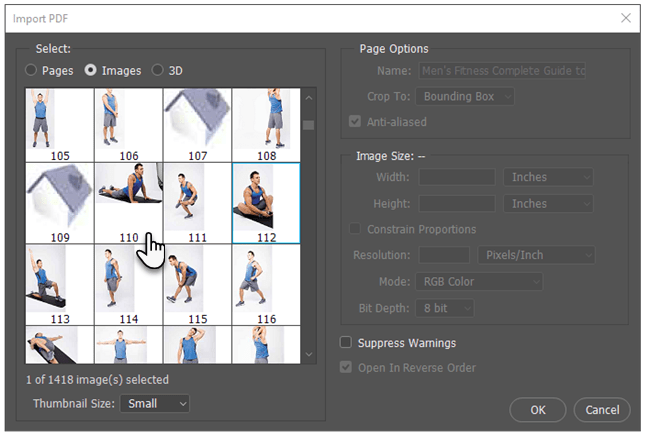
- در گام نخست میبایست فایل PDF مدنظرتون رو در برنامه فتوشاپ باز کنید.
- پس از باز کردن یک PDF، دیالوگباکس ایمپورت PDF نمایان میشه.
- به جای انتخاب Pages، گزینه Images رو انتخاب کنید.
- حال فتوشاپ به جای نمایش صفحات، فقط عکسها رو نمایش میده.
- قدم بعدی انتخاب کردن عکسهایی هست که میخواهید ذخیره کنید.
- و در نهایت روی دکمهی OK کلیک کنید.
- حال باقی مراحل دقیقا مشابه عکسهایی هست که در فتوشاپ باز شده و باید ذخیره کنیم.
آیا تا به حال از برنامه های معرفی شده برای استخراج تصاویر فایل PDF، استفاده کردید؟ alh چه برنامههای دیگهای رو در این زمینه میشناسید؟ تجربه خود را با ما در میان بذارید.







